win7玩英雄联盟打不开商店的解决方法 win7玩英雄联盟商店无法加载怎么解决
更新时间:2024-03-07 10:52:01作者:jiang
Win7玩英雄联盟时遇到商店无法加载的问题是很常见的,这可能是由于系统兼容性或网络连接问题引起的,要解决这个问题,可以尝试重新启动游戏客户端、检查网络连接、清理缓存文件等方法来解决。通过一些简单的操作,就可以让玩家顺利进入游戏商店进行购买和升级操作。希望以上方法能帮助到遇到这个问题的玩家们。
win7玩英雄联盟商店无法加载怎么解决:
1、在Win7系统中打开“IE”浏览器,右上角点开“设置”图标,选择Internet选项;
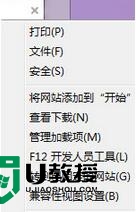
2、在常规选项中找到“浏览历史记录”一栏选择“删除”;
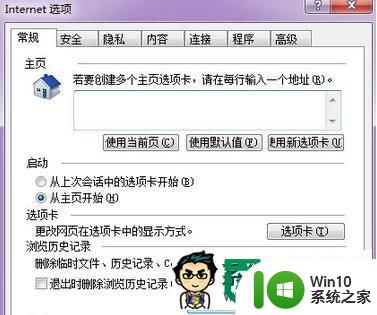
3、将所有选项打勾,如图,选择“删除”;

4、返回之前页面选择“隐私”,将“选择Internet区域设置”调为“中”;
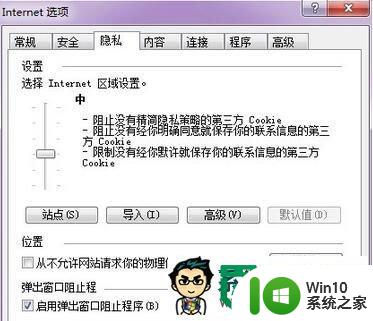
5、选择“高级”,将设置栏中“使用SSL3.0”和“使用TLS1.0”打勾。选择确定,关闭页面。

以上就是关于win7玩英雄联盟打不开商店的解决方法的全部内容,有出现相同情况的用户就可以按照小编的方法了来解决了。
win7玩英雄联盟打不开商店的解决方法 win7玩英雄联盟商店无法加载怎么解决相关教程
- win7玩英雄联盟闪退怎么办 win7英雄联盟闪退解决方法
- 英雄联盟无法启动怎么解决 win7玩英雄联盟卡顿怎么办
- win7玩英雄联盟卡怎么解决 win7英雄联盟卡顿怎么解决
- win7玩英雄联盟闪退如何处理 win7英雄联盟闪退解决方法
- win7玩英雄联盟白屏怎么办 win7英雄联盟白屏怎么解决
- win7玩英雄联盟打不开了怎么办 win7英雄联盟无法打开怎么办
- win7玩英雄联盟进去自动退出解决方法 win7玩英雄联盟游戏自动退出怎么办
- win7玩英雄联盟全屏卡顿原因 win7玩英雄联盟全屏卡怎么解决
- win7英雄联盟选取乱码解决方法 win7英雄联盟乱码修复教程
- 怎么解决英雄联盟打不开一打开就消失win7 英雄联盟win7打不开怎么办
- win7进英雄联盟就黑屏修复方法 win7玩英雄联盟黑屏怎么解决
- win7玩英雄联盟频率不稳定怎么办 英雄联盟在win7上频率跳动怎么解决
- window7电脑开机stop:c000021a{fata systemerror}蓝屏修复方法 Windows7电脑开机蓝屏stop c000021a错误修复方法
- win7访问共享文件夹记不住凭据如何解决 Windows 7 记住网络共享文件夹凭据设置方法
- win7重启提示Press Ctrl+Alt+Del to restart怎么办 Win7重启提示按下Ctrl Alt Del无法进入系统怎么办
- 笔记本win7无线适配器或访问点有问题解决方法 笔记本win7无线适配器无法连接网络解决方法
win7系统教程推荐
- 1 win7访问共享文件夹记不住凭据如何解决 Windows 7 记住网络共享文件夹凭据设置方法
- 2 笔记本win7无线适配器或访问点有问题解决方法 笔记本win7无线适配器无法连接网络解决方法
- 3 win7系统怎么取消开机密码?win7开机密码怎么取消 win7系统如何取消开机密码
- 4 win7 32位系统快速清理开始菜单中的程序使用记录的方法 如何清理win7 32位系统开始菜单中的程序使用记录
- 5 win7自动修复无法修复你的电脑的具体处理方法 win7自动修复无法修复的原因和解决方法
- 6 电脑显示屏不亮但是主机已开机win7如何修复 电脑显示屏黑屏但主机已开机怎么办win7
- 7 win7系统新建卷提示无法在此分配空间中创建新建卷如何修复 win7系统新建卷无法分配空间如何解决
- 8 一个意外的错误使你无法复制该文件win7的解决方案 win7文件复制失败怎么办
- 9 win7系统连接蓝牙耳机没声音怎么修复 win7系统连接蓝牙耳机无声音问题解决方法
- 10 win7系统键盘wasd和方向键调换了怎么办 win7系统键盘wasd和方向键调换后无法恢复
win7系统推荐
- 1 风林火山ghost win7 64位标准精简版v2023.12
- 2 电脑公司ghost win7 64位纯净免激活版v2023.12
- 3 电脑公司ghost win7 sp1 32位中文旗舰版下载v2023.12
- 4 电脑公司ghost windows7 sp1 64位官方专业版下载v2023.12
- 5 电脑公司win7免激活旗舰版64位v2023.12
- 6 系统之家ghost win7 32位稳定精简版v2023.12
- 7 技术员联盟ghost win7 sp1 64位纯净专业版v2023.12
- 8 绿茶ghost win7 64位快速完整版v2023.12
- 9 番茄花园ghost win7 sp1 32位旗舰装机版v2023.12
- 10 萝卜家园ghost win7 64位精简最终版v2023.12